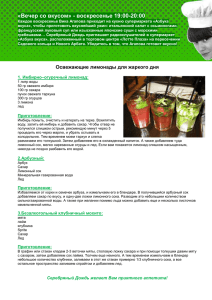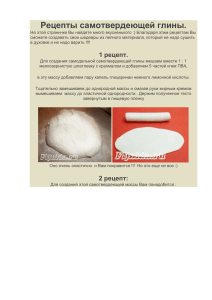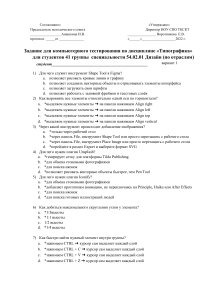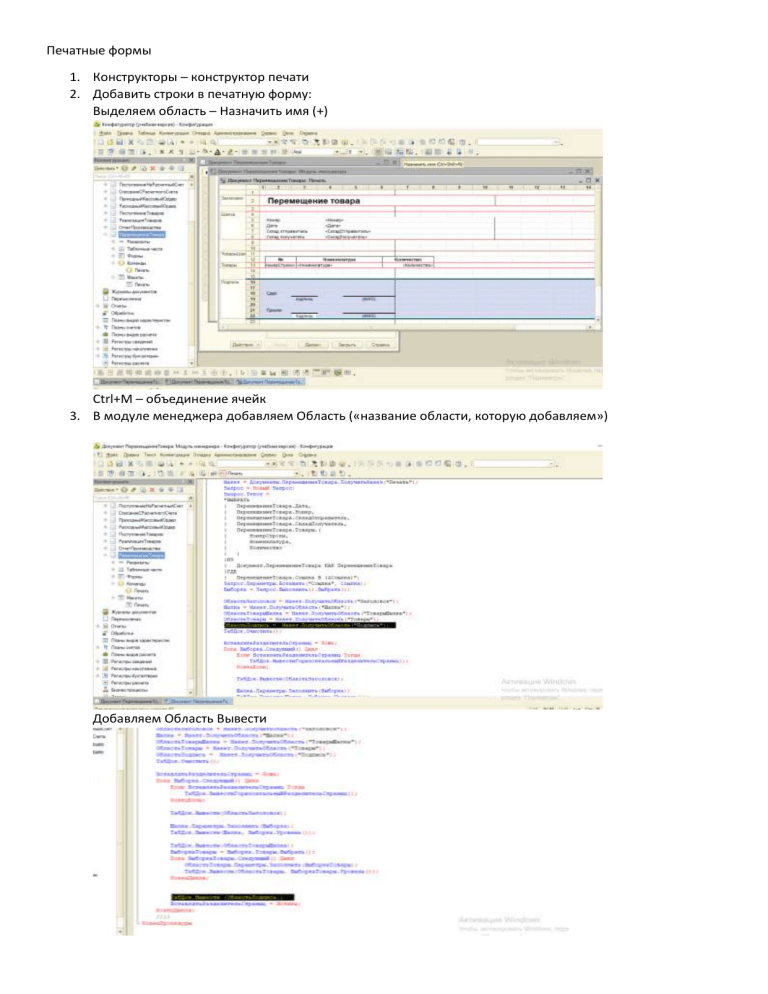
Печатные формы 1. Конструкторы – конструктор печати 2. Добавить строки в печатную форму: Выделяем область – Назначить имя (+) Ctrl+M – объединение ячейк 3. В модуле менеджера добавляем Область («название области, которую добавляем») Добавляем Область Вывести Печатные формы к документам из шаблона Excel https://www.youtube.com/watch?v=cokJUUHBDk0 1. К документу создаем Макет например Качественное удостоверение 2. Из документа Excel загружаем бланк документа: Файл – Открыть – документ - выделяем (Ctrl+A) и копируем (Ctrl+C) область документа; Выделяем и вставляем область в форму Макета 3. Убираем имена таблицы : Таблица – Имена – Убрать Имя 4. Делим на новые области: Область до таблицы – «Шапка»; Название таблицы – «Шапка Таблицы»; Строка таблицы – «Строка Таблицы ; (если надо подбивать итоги то добавляем область Подвал); Основной текст – «Текст Качества» 5. Для того чтобы данные заполнялись из документа (РТиУ) нужно переменные данные в заполнении поменять текст на параметр : выделяем необходимые данные – свойства – Заполнение – Параметры – Название параметра В дате и время значение Текст менять на Шаблон 6. В документ добавляем Команду (кнопка) – как и макет 7. Пишем код (Постоянные области: Область Название области из макета = Макет.ПолучитьОбласть( «Название») – для получения печатной области; Переменные Области: ОбластьШапка.Параметры.Контрагенты = СсылкаНаДокумент.Контрагент; - прописываем откуда берем данные как в документе Область Строки делаем запросом из табличной части документа, выбираем необходимые показатели !Чтобы в уже созданный запрос внести изменения необходимо выделить текст запроса и нажать Конструктор Запроса.